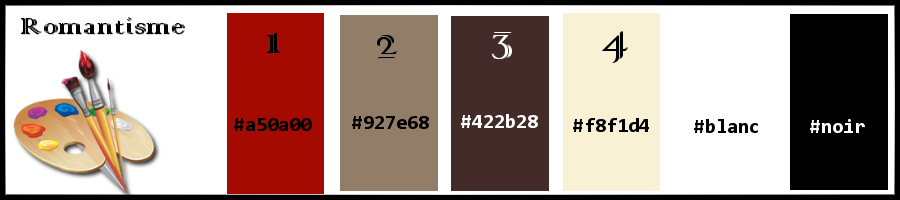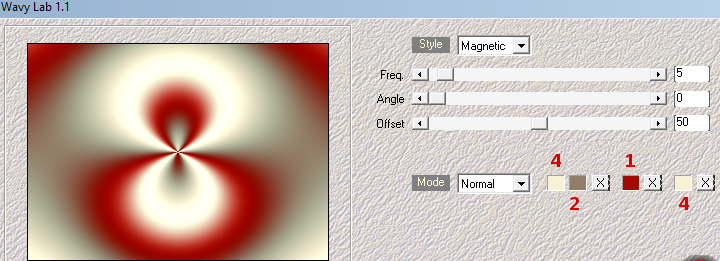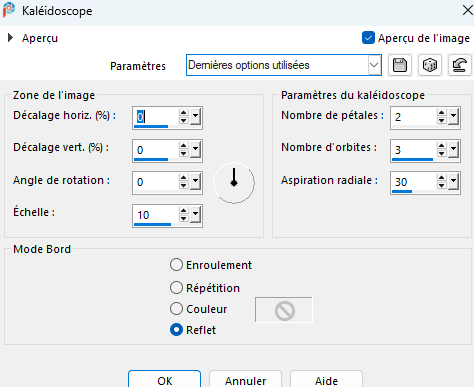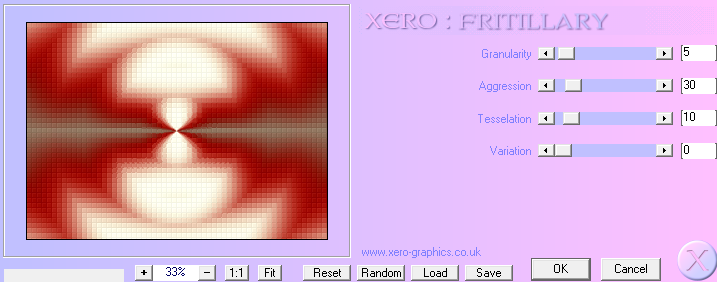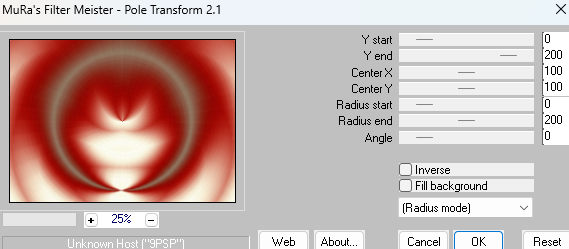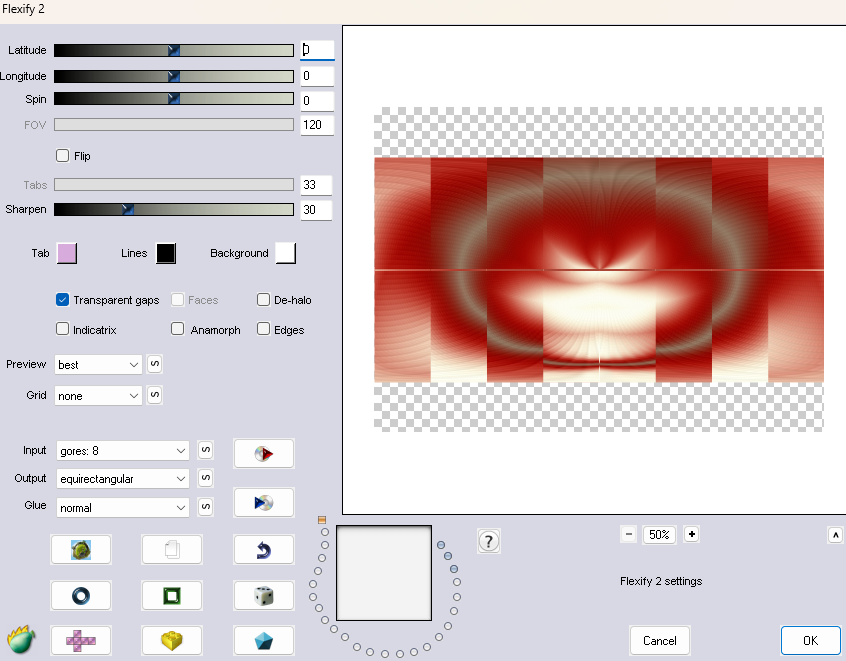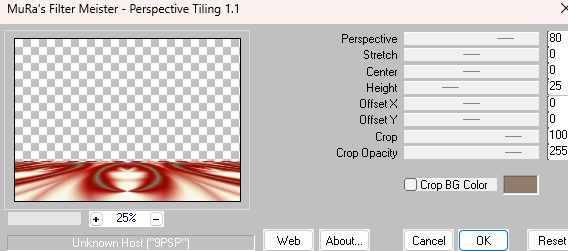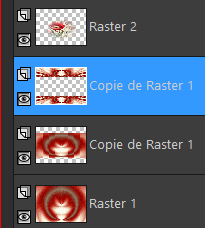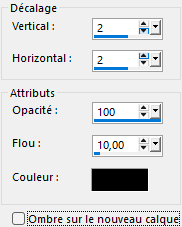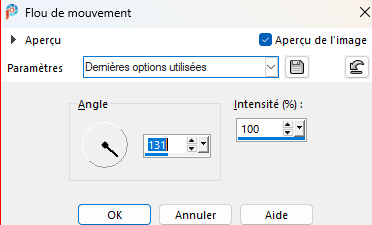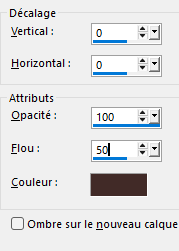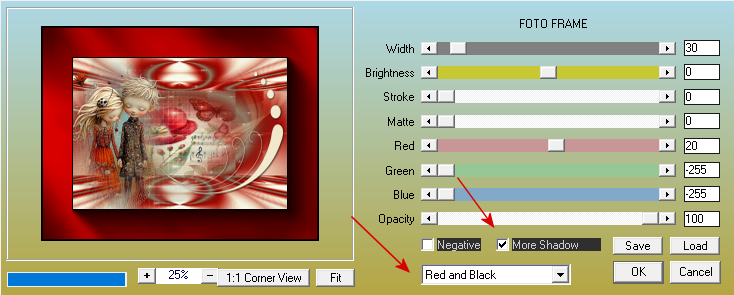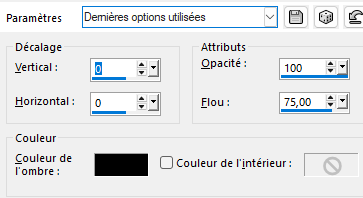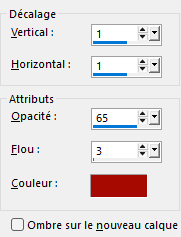TUTORIEL Romantisme
Créée par mes soins le 21 septembre 2025
Si ressemblance avec un autre tuto serait une pure coïncidence.
Tous les tubes et mists sont aussi créés par mes soins (images prises sur Pinterest)
et tubés avec in-Pixio et PSP Ultimate 2020
Filtres utilisés
AAA Frame > Foto Frame
Flamming Pear > Flexify 2
Graphic Plus > Cross Shadow
Mehdi > Wave Lab 1.1
Mura's Meister > Pôle Transform 2.1
Mura's Meister > Perspective Tiling
Simple > Diamonds
Xera > Frétillary
Matériel
1 mist personnage (obligatoire en mist)
1 mist paysage
4 masques
2 sélections
1 titre
1 palette de couleurs
mon filigrane à mettre sur vos créas
Ouvrir un calque transparent de 900 x 650 pixels
1
ME > Mehdi > wave lab1.1 > Magnetic
Faire un flou Gaussien de 15
Effets de réflexion > Kaléidoscope
2
ME < Xero > Frétillary
Edition > Répéter ce filtre
3
ME > Mura’s Meister > Pole transform 2.1
Calque > Dupliquer
4
ME > Flaming Pear > Flexify2 ----- Gores :8 / Equirectangular
5
Charger la sélection sel1-Romantisme
Calques > nouveau calque Raster
Copier/Coller dans la sélection le mist paysage
NE RIEN Sélectionner
6
Sur le raster 1
Calques > Dupliquer
ME > Mura’s Meister > Perspective tiling > Height à 25
Effets de bord > Accentuer
Calques > Dupliquer
Image > Miroir Vertical
Fusionner le calque du dessous
7
Calques > Réorganiser > Déplacer vers le haut
Charger la sélection sel2-Romantisme
SUPPR .
NE RIEN Sélectionner
8
Sur le calque du haut
Calques > nouveau calque Raster
Remplir #4
Calques > Nouveau calque de masque à partir d’une image > SmArt_maszk_72 - Ne rien cocher
Calques > Fusionner le groupe
OP>2/2/100/10 #noir
9
Calques > nouveau calque Raster
Remplir #4
Calques > Nouveau calque de masque à partir d’une image > Narah_mask_1493
Calques > Fusionner le groupe
Objet>Aligner>centrer sur le support
10
Calques > nouveau calque Raster
Remplir #4
Calques > Nouveau calque de masque à partir d’une image > Narah_mask_1479
Calques > Fusionner le groupe
Objet>Aligner>Gauche
Calques > Dupliquer
Image > miroir horizontal
Fusionner avec le calque du dessous
Double clic sur le calque > mettre en Mode lumière douce
11
Copier/coller comme un nouveau calque le mist personnage
Il faut qu’il soit fondu dans le tag dont le mist avec le masque 20/20
Outil sélecteur > (K) H4/V39 (M) pour désélectionner
12
Ajouter des bordures
2 pixels #1
2 pixels #4
2 pixels #3
2 pixels #2
2 pixels #1
13
Edition >Copier
Edition > coller comme nouvelle image (nous allons nous en servir 2x)
14
Sélections > Sélectionner Tout
Ajouter une bordure
50 pixels #blanc
15
Sélections > inverser
Edition > Coller dans la sélection l’image copier à l’étape 13
16
ME > Simple > Diamonds sans fenêtre
Edition > Répéter ce filtre
Réglage > Flou de mouvement 131/100
Effets de bord > accentuer
17
Sélections > inverser
OP > 0/0/100/50 #3
NE RIEN Sélectionner
18
Ajouter une bordure
2 pixels #3
Sélections > Sélectionner Tout
19
Ajouter une bordure
40 pixels #blanc
Sélections > inverser
Coller dans la sélection l’image copier à l’étape 13 mise de côté
Réglage > Flou Gaussien à 25
ME > Graphic Plus > Cross Shadow
ME > AAA Frame > Foto Frame
Red and black 30/0/0/0/20/-255/-255/100 - coché more Shadow
20
Sélections > inverser
Calques > nouveau calque Raster
Effets 3D > Découpe > 0/0/100/75 #noir
NE RIEN SELECTIONNER
21
Ajouter une bordure
1 #3
Redimensionner à 900 pixels
22
Copier/Coller le titre « Romantisme »
OP > 1/1/65/3 #1 ou votre couleur dominante
Outil Sélecteur > (K) H563/V477 (M) pour désélectionner
Refaire l’OP si l’ombre n’est pas assez foncée suivant vos couleurs
23
Mettre mon filigrane + votre signature
Calques > Fusionner tout (aplatir)
Réglage > Netteté > masque Flou > Doux
Enregistrer en .Jpeg ou .Jpg
Je vous remercie d'avoir suivi mon tutoriel
j'espère que vous avez pris du plaisir
et si ce tutoriel avait un soucis, me le faire savoir
Minouche.gitane@free.fr
Vous pouvez aussi m'envoyer vos versions
Ma variante
VOS VARIANTES
Inscrivez-vous au blog
Soyez prévenu par email des prochaines mises à jour
Rejoignez les 6 autres membres